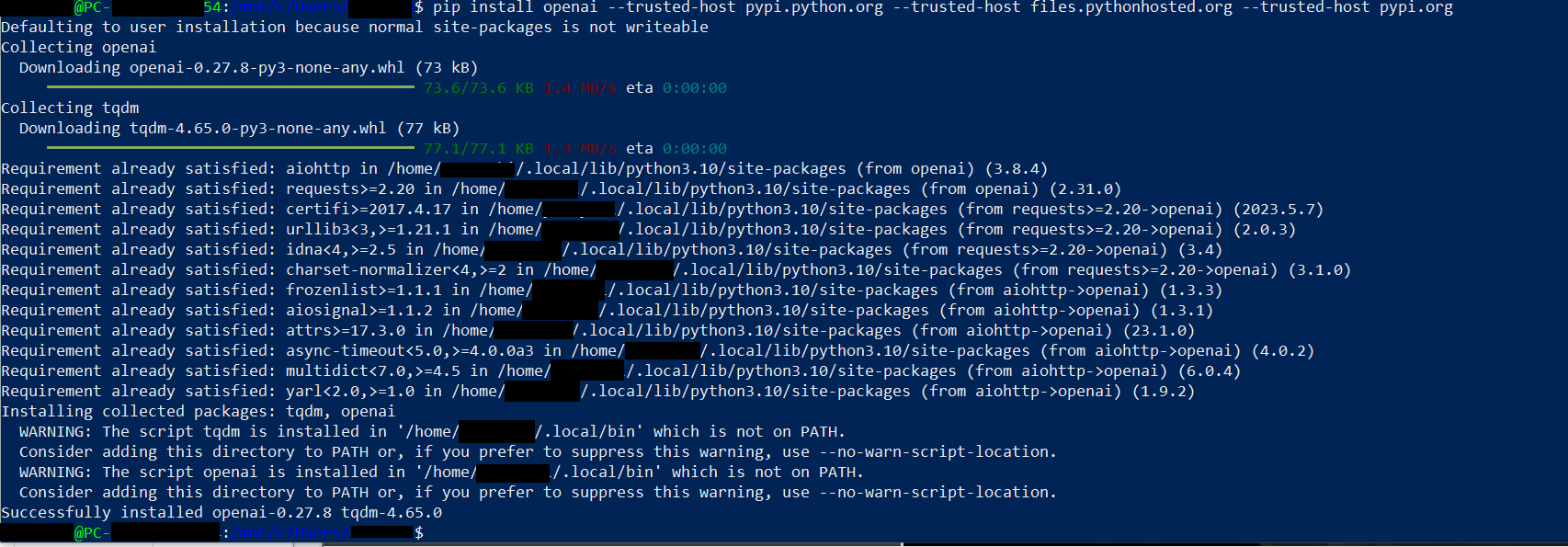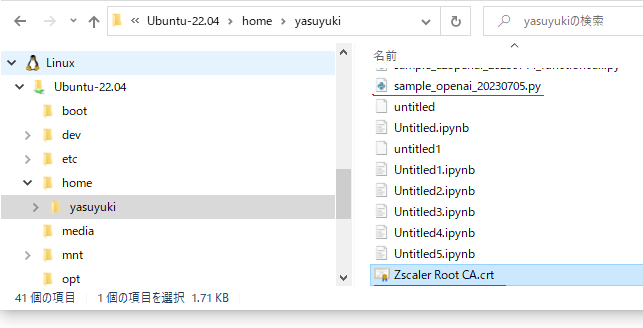背景
去年09月から今年06月にかけてお仕事でバタバタと忙しくしていたのですが、お仕事も一段落し余裕が出て来てたので、次の仕事のことも考えて流行りのGPTで何かを始めようとして、この記事に至ってます。AIや機械学習などの高度な事は、低スペックな私にはとても出来ないので、まずはOpenAIのAPIを使う事からスタートしてみようという事で、環境を構築してみます。
環境
(1)Windows10 Pro 22H2
(2)WSLで環境構築。インストールしたLinuxは「Ubuntu-22.04」
(3)社内環境のため、Proxyなど色々設定されている。⇒ 結論としては、特に影響はなかった模様。
手順
- WSLの設定(OpenAi用ツールのインストール)
- OpenAIのアカウント作成
- OpenAIのAPIキー作成
- OpenAIにアクセスするサンプルプログラムの実行
1. WSLの設定(OpenAi用ツールのインストール)
私が実際に実施した手順ですので、途中で「エラー!」とか「失敗!」などもそのまま記載していますが、大きな流れは、
(1)Pythonのインストール
(2)pipのインストール
(3)curlのインストール
(4)langchainのインストール
(5)openaiのツールインストール
になります。
wslを起動後、
> sudo apt install python3
成功
> python3 --version
Python 3.10.6
> sudo apt update
少し時間が掛かる。
> sudo apt upgrade
少し時間が掛かる。
> sudo apt python3-pip
漸くインストールできるようになるので、pipをインストール
これまた、少し時間が掛かる。
> pip install langchain
なぜかエラーが発生。
ERROR: Could not find a version that satisfies the requirement langchain (from versions: none)
ERROR: No matching distribution found for langchain
setuptoolsを入れないとダメらしいので、入れてみる。
> python -m pip install --upgrade pip setuptools
まだ、エラーが表示される。
curlでインストールできないか?と思い、curlをインストールする
> sudo apt install curl
成功!
下記URLを参考に実施してみる。
https://www.bioerrorlog.work/entry/install-pip-pip3-ubuntu
> curl "https://bootstrap.pypa.io/get-pip.py" -o "get-pip.py"
成功!
再度lanchainをインストールしてみる。
> pip install langchain
まだ、エラーが表示される。
> sudo apt install python3-pip
成功!
下記URLを参考に再チャレンジ
https://tex2e.github.io/blog/python/pip-trusted-host
> pip install langchain --trusted-host pypi.python.org --trusted-host files.pythonhosted.org --trusted-host pypi.org
langchainのインストールに成功した!!
認証ができていなかったようなので、本当はダメらしいのですが、「--trusted-host」というオプションを付けて、langchainをインストール。
続けてOpenAIのインストール
> pip install openai
エラーになる。
先程学んだ「--trusted-host」を、さっそく使ってみる。
> pip install openai --trusted-host pypi.python.org --trusted-host files.pythonhosted.org --trusted-host pypi.org
★画像に個人名が含まれているので、一部墨消し!!!
2. OpenAIのアカウント作成
OpenAIのサイトにアクセスし、アカウントを作成します。下記URLの「Sign up」を選択し、メールアドレスなどを登録していきます。
手順の詳細については、下記URLを参考に進めてください。
OpenAIのアカウント作成手順
3. OpenAIのAPIキー作成
OpenAIのアカウントが作成できたら、そこにアクセスするためのAPIキーを作成します。手順の詳細については、 下記URLを参考に進めてください。
4. OpenAIにアクセスするサンプルプログラムの実行
(1) .envファイルの作成
.envファイルを作成し、その中にAPIキーを記載し、WSLの/home/{USER}の直下に格納する。
export OPENAI_API_KEY="sk-XXXXXXXXXXXXXXXXXXXXXXXXXXXXXXXXXXXXXXXXXXXXXXXX"
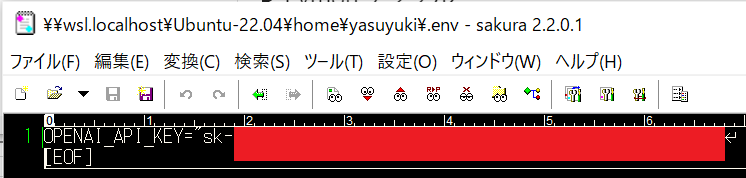
(2) サンプルプログラムを作成
Pythonサンプル
# LLM ラッパーをインポート
import os
from os.path import join, dirname
from langchain.llms import OpenAI
from dotenv import load_dotenv
os.environ['REQUESTS_CA_BUNDLE'] = "./Zscaler Root CA.crt"
load_dotenv(join(dirname('__file__'), '.env'))
# LLM ラッパーを初期化
llm = OpenAI(temperature=0.7,max_tokens=100,best_of=1,echo=True)
# LLM に渡す入力テキスト
# text = "カラフルな靴下を作る会社の社名として、何かいいものはないですか?日本語の社名でお願いします。"
# LLM に渡す入力テキスト
#text = "Panasonic System Designという会社の特徴を教えてください。日本語でお願いします。"
text = "憂鬱な朝、スッキリと目覚め指せる為に必要なものは?簡単な単語10個で返答してください"
# LLM から予測を受け取って表示
prediction = llm(text)
#print(prediction.strip())
print(prediction)
サンプルプログラムをWSLの"/home/{user}"の直下にコピーし実行する。
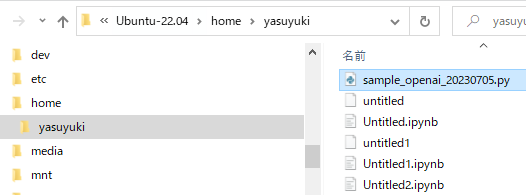

"SSLError"が発生。
どうも証明書が無いためエラーが発生している模様。
”langchain ssl certificate_verify_failed"でWEB検索すると、下記URLが見つかったため、記載に従って対応する。簡単に言うと、OpenAIのURL(https://api.openai.com/v1/engines) にアクセスして、認証局の証明書をダウンロードし、証明書を実行するサンプルPGファイルと同じ場所に置きましょう…という事だそうです。
ちなみに、URL(https://api.openai.com/v1/engines) にアクセスするとパスワードなどを聞かれるかと思います。私の経験では、こちらのURL(https://platform.openai.com/account/api-keys) で証明書をダウンロードしても問題無さそうです。証明書の取得方法は、又別途記載予定。
再度サンプルPGを実行すると、Warningが出ていますが、OpenAIからの返答が取得できました。

OpenAIのAPIを呼び出す人がどれくらい存在するか不明ですが、どなたかの役に立てば幸いです。
参考URL
大変参考にさせて頂きました
(1) OpenAIのアカウント作成手順
(2) OpenAIのapiキー作成